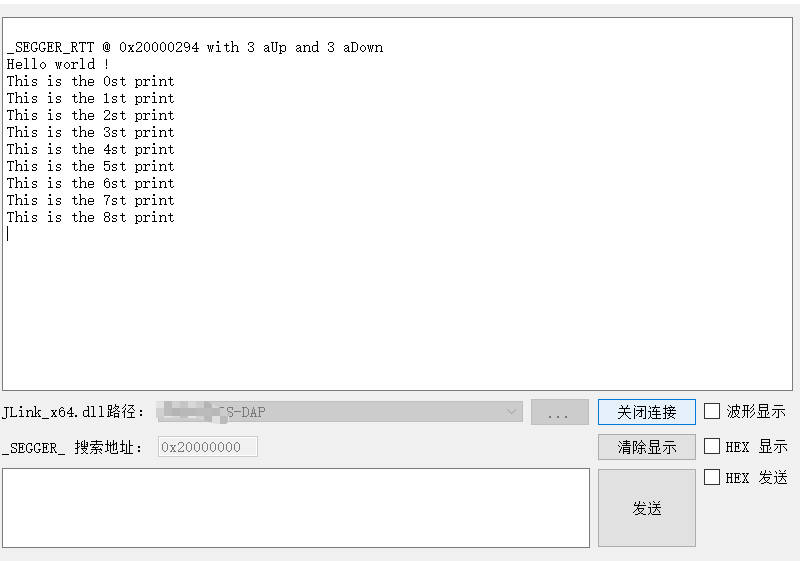极海APM32F411V Tiny开发板评测01——SEGGER-RTT
极海APM32F411V Tiny开发板评测05 Geehy Link与SEGGER-RTT调试
在日常的开发中,我们免不了使用各种各样的日志打印方式,使用调试器固然好用,但是无法直接打印局部变量以及会打断整个运行状态。我们常常使用的是[重定向]printf到串口打印输出,但是会对系统的实时性产生一定的影响,RTT技术可以在一定程度解决这个问题。
SEGGER-RTT
使用RTT(Real Time Transfer),可以从目标微控制器输出信息,以及以很高的速度将输入发送到应用程序,而不会影响目标的实时行为。 SEGGER RTT可与任何J-Link模型和支持后台内存访问的任何受支持的目标处理器一起使用,这些处理器是Cortex-M和RX目标。
RTT在双向上都支持多个通道,直至主机和目标,都可以用于不同目的,并为用户提供最大的自由度。
RTT默认实现是每个方向使用一个通道,该通道用于可打印的终端输入和输出。 使用J-Link RTT Viewer,该通道可用于多个“虚拟”终端,从而仅使用一个目标缓冲区即可打印到多个窗口(例如,一个用于标准输出,一个用于错误输出,一个用于调试输出)。 例如,可以使用一个附加的(主机)通道来发送配置文件或事件跟踪数据。
Geehy Link与SEGGER-RTT使用
安装jlink驱动
JLink安装地址https://www.segger.com/downloads/jlink/#J-LinkSoftwareAndDocumentationPack
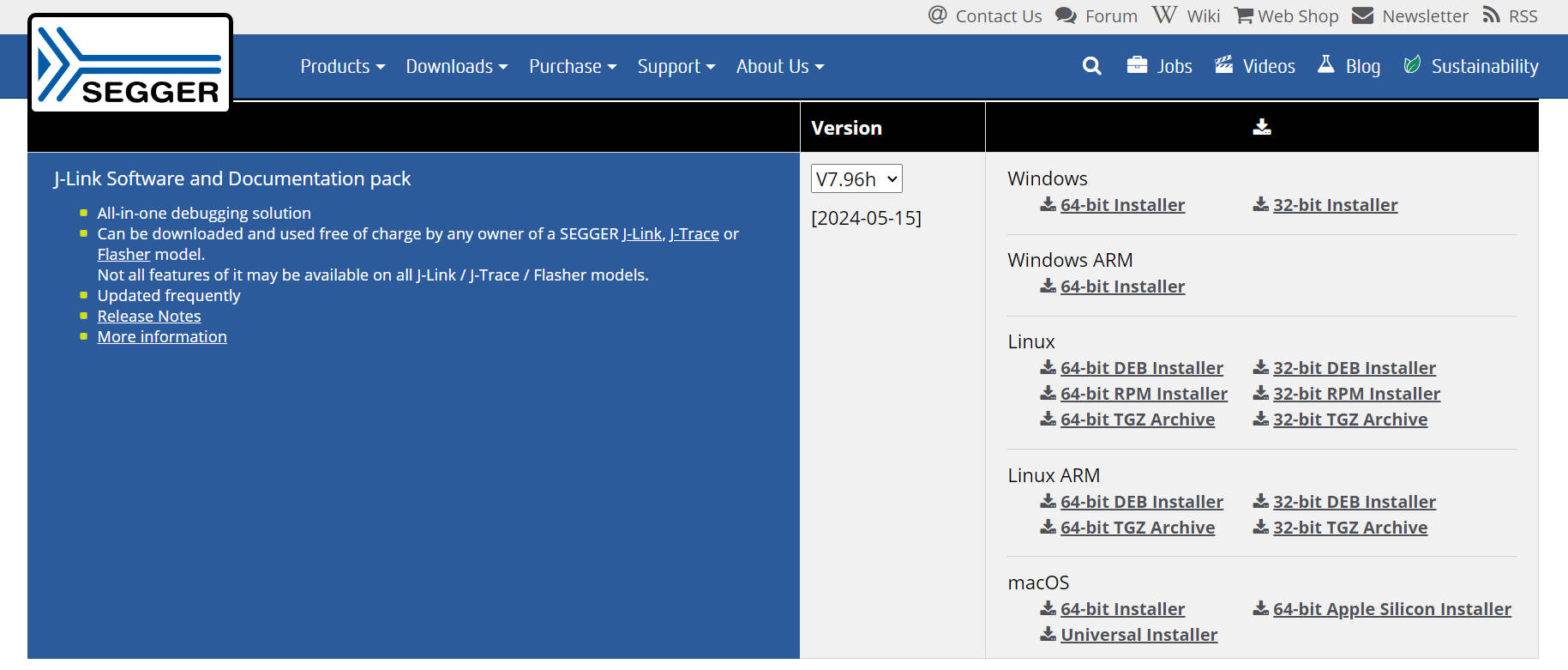
移植SEGGER-RTT
由于以前学习STM32的时候安装过jlink驱动,直接找到SEGGER文件
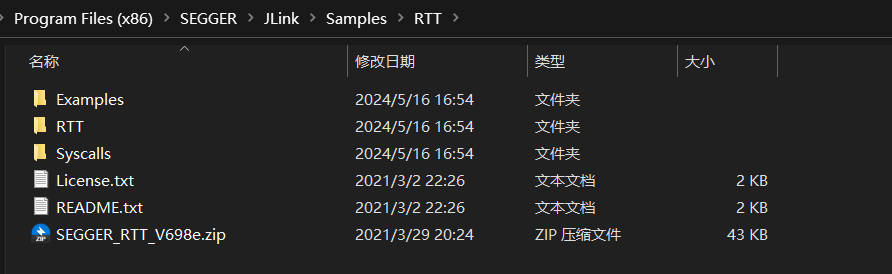
复制RTT文件到工程目录下
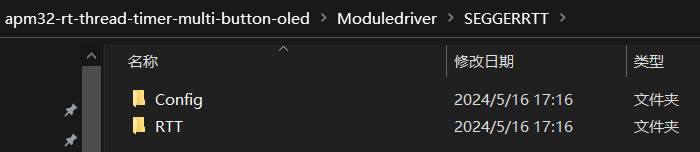
我们将
xxx/JLink\Samples\RTT\SEGGER_RTT_V698e\下的RTT和Config文件夹复制到我们的工程目录下,并加入到Keil工程中,别忘了添加头文件.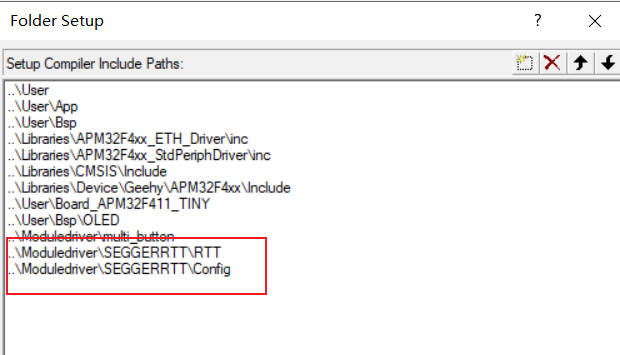
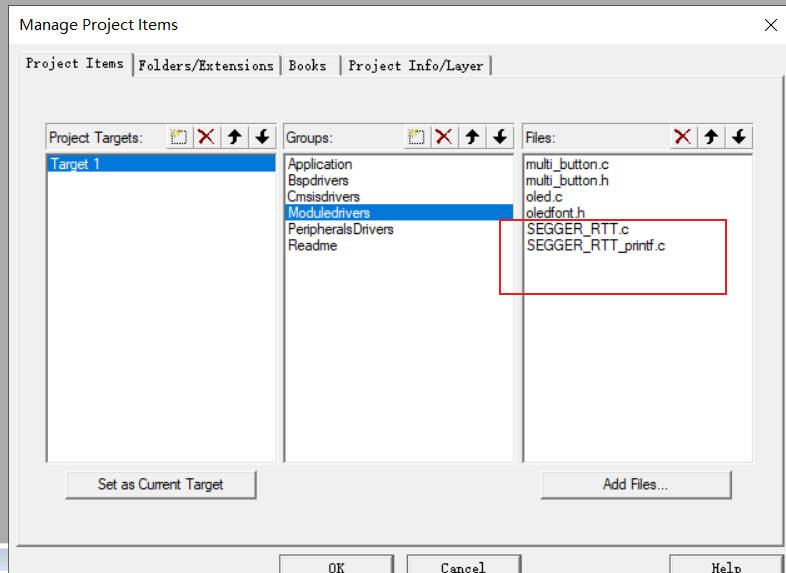
调用SEGGER_RTT
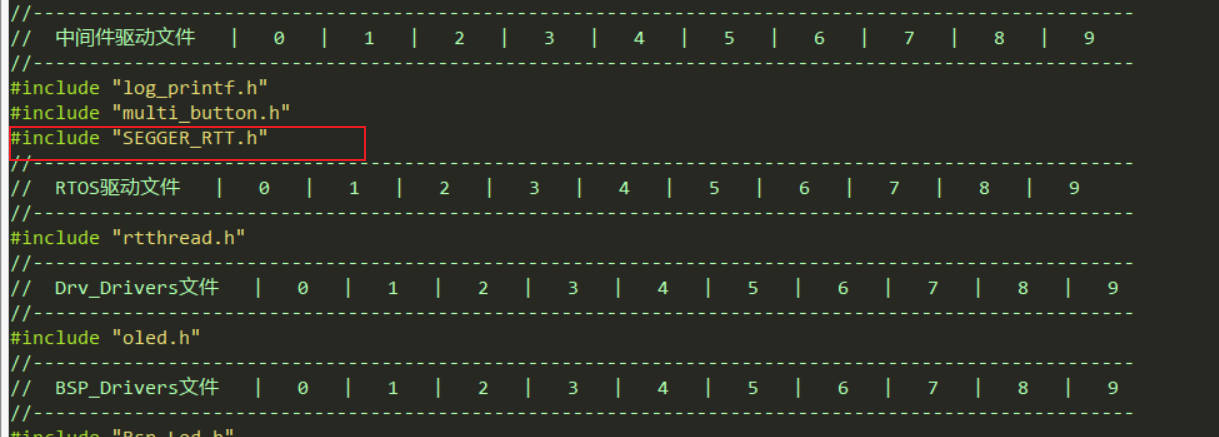
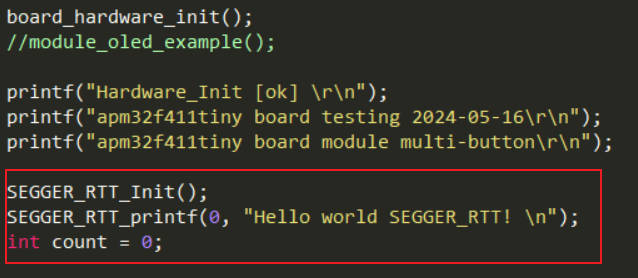
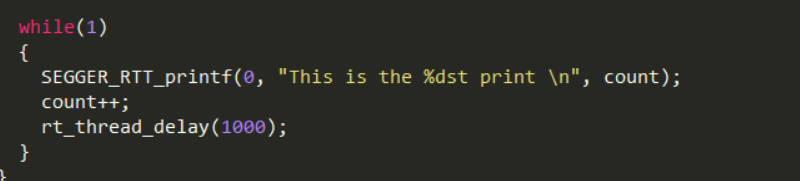
Geehy Link RTTView
由于使用的是板载的Geehy Link(本质上应该是DAPLINK,国产芯片许多板载的LINK基本上都是这个进行的修改),Jlink的软件无法识别,因此我们使用了一个第三方的软件: https://github.com/XIVN1987/RTTView
下载第三方软件(不要直接clone源码,建议下载发行版本),打开软件
发行版本软件https://github.com/XIVN1987/RTTView/releases/tag/20211213
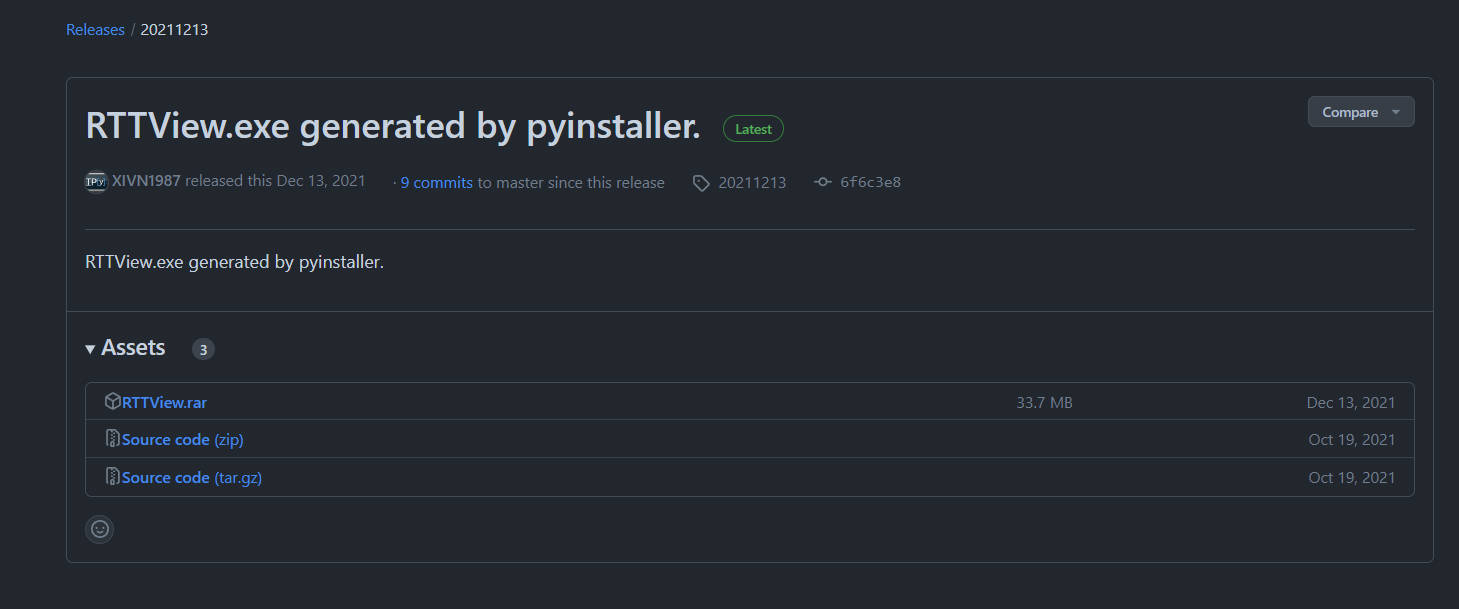
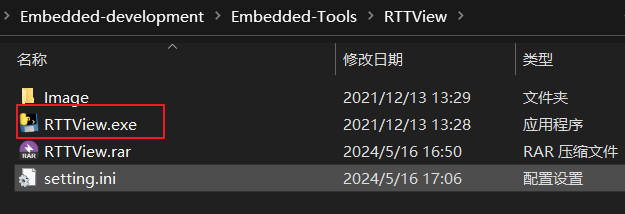
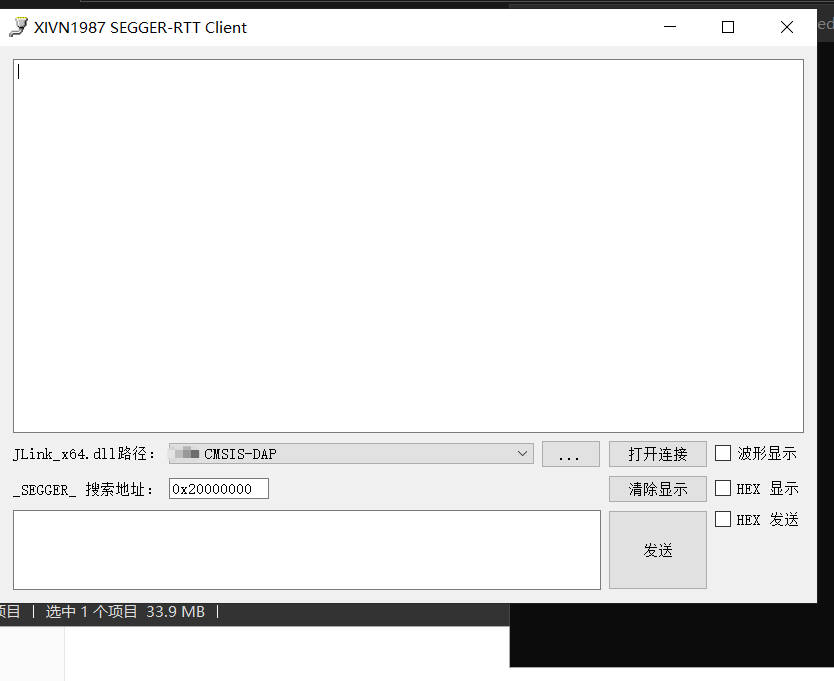
当接上板子时,寻找link,打开连接即可看到SEGGER-RTT打印效果